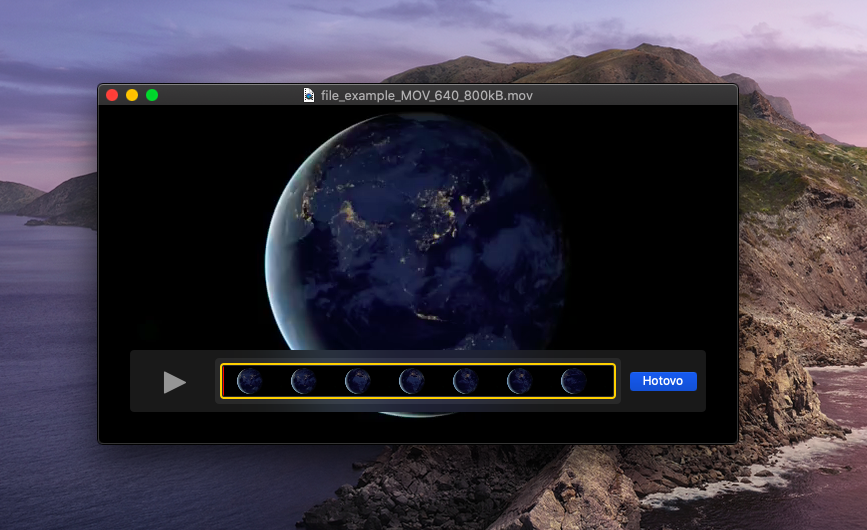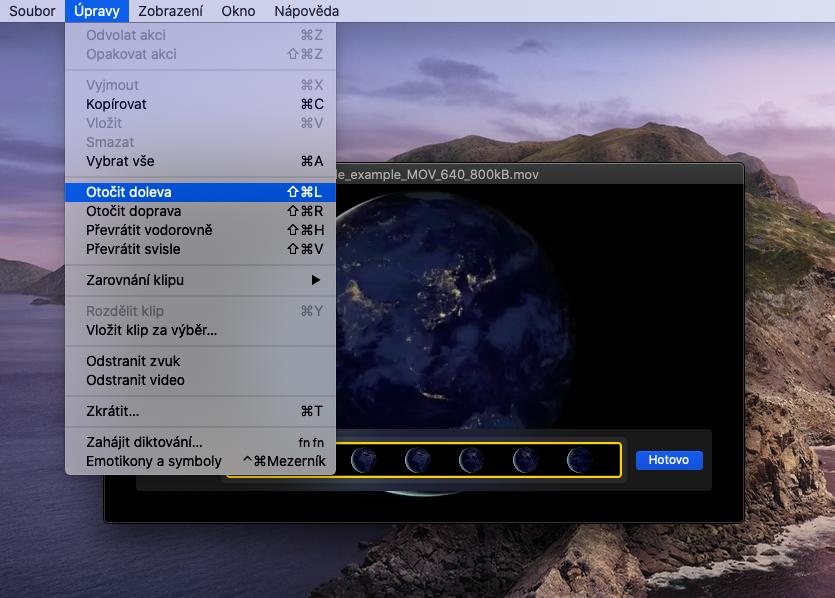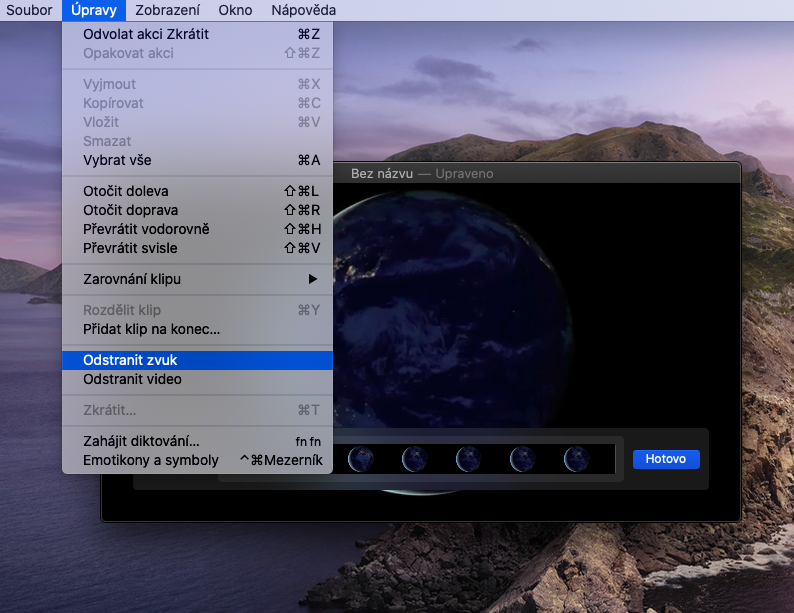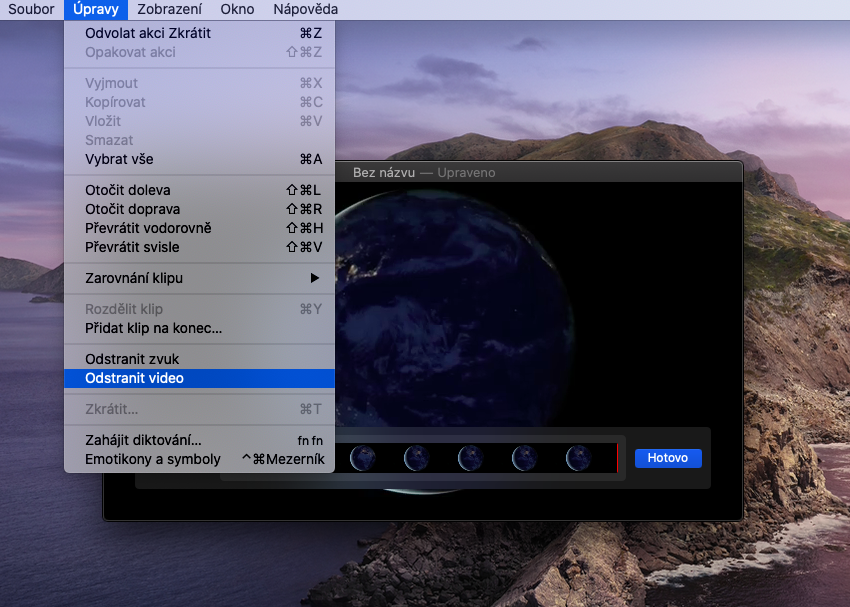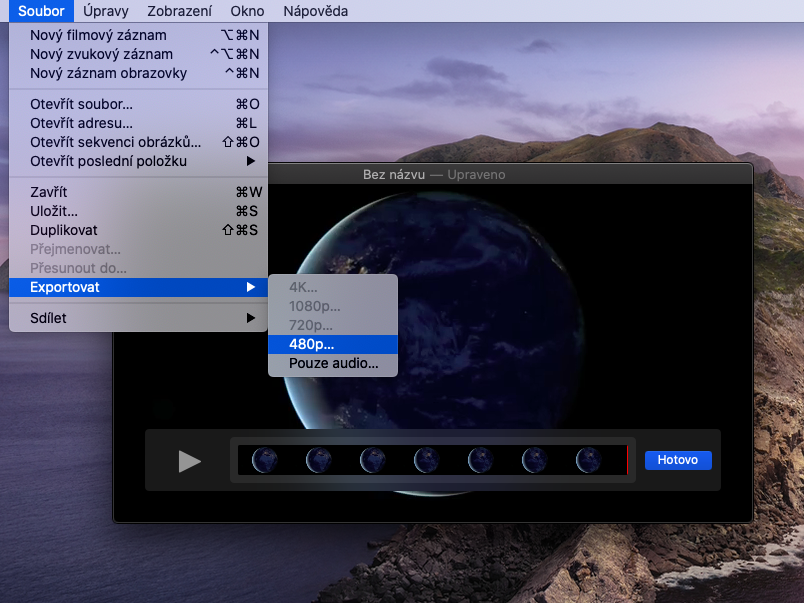V dnešním díle našeho pravidelného seriálu o nativních aplikacích Applu se naposledy budeme věnovat přehrávači QuickTime Player pro Mac. Tentokrát se blíže podíváme na další práci s klipy – otáčení, převrácení, zkracování, ale také sdílení videí.
Mohlo by vás zajímat

Pokud chcete v QuickTime Playeru na Macu otočit nebo převrátit klip, klikněte na nástrojové liště v horní části obrazovky na Zobrazení -> Zobrazit klipy, a kliknutím vyberte klip, který chcete otočit. Klip musí být žlutě orámován. Na nástrojové liště v horní části obrazovky klikněte na Úpravy a zvolte, zda chcete vybraný klip otočit doprava či doleva. Po dokončení úprav klikněte na Hotovo. Pokud chcete film v QuickTime Playeru na Macu oříznout, klikněte na nástrojové liště v horní části obrazovky na Úpravy -> Zkrátit. Délku klipu upravte přetažením žlutých úchytů na zkracovacím panelu – vše, co se bude nacházet na vnější straně těchto úchytů, bude odstraněno – a klikněte na Zkrátit.
V QuickTime Playeru na Macu můžete také ze záznamu odstranit zvuk nebo video. Stačí otevřít film, se kterým chcete pracovat, a pro odstranění zvuku kliknout na nástrojové liště v horní části obrazovky na Úpravy -> Odstranit zvuk. Pokud chcete naopak odstranit video a ponechat pouze zvukovou stopu, klikněte na nástrojové liště v horní části obrazovky na Úpravy -> Odstranit video. Pokud chcete exportovat video z QuickTime Playeru na Macu, klikněte na nástrojové liště v horní části obrazovky na Soubor -> Sdílet a vyberte požadovaný formát exportu.